Top 3 manieren om de update van iOS 12/11 te repareren die is vastgelopen tijdens de installatie
"Ik probeer iOS 11 op mijn iPhone 6 te upgraden. Maar er is nu een probleem. Sinds gisteren zit het vast aan de installatie. Alleen het Apple-logo en de installatiebalk zijn er. Maar het beweegt zelfs geen enkel beetje.

Onlangs hebben sommige mensen geklaagd dat hun iPhone loopt vast op laadscherm tijdens iOS 11/12 update. De redenen voor de iOS-installatie kunnen vastlopennetwerkprobleem, server bezet, geheugengebrek of softwareprobleem. Sommige gebruikers zijn gefrustreerd toen dit probleem zich voordeed omdat ze er niets mee te maken hadden. Gelukkig hebben we 4 handige manieren verzameld om mensen te helpen met het oplossen van iOS 11/12 die vastlopen op het effectief downloaden en installeren.
- Oplossing 1: Forceer Herstart iPhone om iOS 11/12 te repareren Installatie vast
- Oplossing 2: repareer de iPhone tijdens de update van iOS 11/12 via de herstelmodus
- Oplossing 3: repareer iOS 11/12 Hangt af van installeren zonder gegevensverlies
Oplossing 1: Forceer Herstart iPhone om iOS 11/12 te repareren Installatie vast
Toen de update van iPhone iOS 11 vastliep op de laadbalk,de eerste mogelijke oplossing is uw apparaat opnieuw opstarten. Om dit te doen, houdt u de Aan / uit- en Home-knoppen tegelijkertijd gedurende minstens 10 seconden ingedrukt, wanneer het Apple-logo verschijnt, laat u beide knoppen los. Houd voor iPhone 7 en nieuwer de knop Slaapstand en Volume omlaag op het apparaat gedurende 10 seconden ingedrukt om het apparaat opnieuw te starten.

Oplossing 2: repareer de iPhone tijdens de update van iOS 11/12 via de herstelmodus
Soms kunt u de iPhone-software-update eenvoudig vastzetten bij het installeren door het apparaat in de herstelmodus te zetten. Het is vrij eenvoudig om de herstelmodus op de iPhone te openen:
- Open iTunes en houd de startknop ingedrukt terwijl u het apparaat aansluit op de computer
- Laat de Home-knop los wanneer er een pop-outbericht verschijnt met de melding dat uw apparaat zich in de herstelmodus bevindt

Of u kunt een ander iTunes-alternatief met de naam gebruikenTenorshare ReiBoot, een gratis tool om de iPhone in herstelmodus te zetten en vervolgens met één klik weer normaal te maken. Je kunt het proberen volgens de onderstaande instructies:
- Download en installeer Tenorshare ReiBoot op de computer, voer het programma uit en verbind de iPhone met de pc. Klik op "Enter Recovery Mode & rdquo; zodra uw apparaat is gedetecteerd
- Nu kunt u uw apparaat uit de herstelmodus halen door eenvoudigweg op "Herstelmodus afsluiten & rdquo;" te klikken in de interface

Oplossing 3: Fix iPhone vast in iOS 11/12 Upgrade zonder gegevensverlies
Als u geen back-up van uw apparaat hebt gemaakt, herstelt u iniTunes wist alle kostbare bestanden. Daarom raden we u aan om iOS 12 / iOS 11 vast te zetten bij het bijwerken door het systeem te repareren met ReiBoot Pro. Tenorshare ReiBoot Pro kan elke vastgelopen iOS-server van iOS repareren, inclusief iOS update vastgelopen bij downloaden / installeren, iPhone reageert niet en zwart scherm, iPhone Apple-logo blijft hangen etc.
- Klik op "Fix All iOS Stuck" en dan kom je op een nieuwe pagina met de melding dat het apparaat is verbonden. Start het reparatieproces door te klikken op "Nu repareren".
- Nu kunt u klikken op "Start & rdquo; om de firmware te downloaden. U wordt gevraagd een pad te kiezen om het firmwarepakket op te slaan voordat u begint met downloaden
- Wanneer het downloadproces eindigt, zal het programma het iOS-systeem automatisch repareren. Binnen enkele minuten zal uw apparaat weer normaal opstarten.

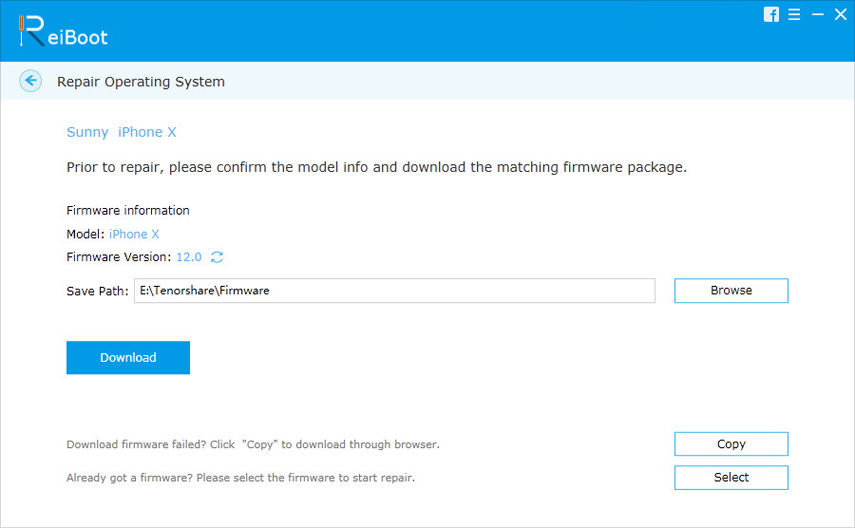

Na het doorlopen van de bovenstaande oplossingen, moet jeheb een duidelijk beeld over hoe u iOS 11 kunt repareren dat vastzit tijdens de installatie. Voor andere problemen die u tegenkomt bij een update naar iOS 11, zoals iOS 11 opstartlus of batterijproblemen, raadpleegt u Top 15 iOS 11 update-problemen en oplossingen.
iOS 12-gebruikers kunnen Top iOS 12-updateproblemen en -oplossingen bezoeken




![[Opgelost] iPhone X wordt niet bijgewerkt en krijgt geen fouten](/images/iphone-x-tips/solved-iphone-x-wont-update-and-get-errors.jpg)




